|
NOTHING COMPARES TO YOU
NIENTE È PARAGONABILE A TE

Ringrazio Petra per avermi permesso di tradurre i suoi tutorial.

qui puoi trovare qualche risposta ai tuoi dubbi.
Se l'argomento che ti interessa non è presente, ti prego di segnalarmelo.
Questo tutorial è stato creato con PSP X3, ma può essere eseguito anche con le altre versioni di PSP.
Per tradurlo, ho usato PSP X.
Questo tutorial è scritto e disegnato da Sternenfee56.
Il © del tutorial appartiene all'autrice.
Non può essere copiato su altri siti, nè essere offerto per il download.
Lo stesso vale per la mia traduzione.
Il materiale viene da vari gruppi di condivisione. Il copyright appartiene ai rispettivi autori.
Grazie ai creatori dei tubes che mettono a disposizione il loro lavoro in vari gruppi di condivisione.
Occorrente:
Materiale qui
Per i tubes grazie Chaosgaby e Guismo.
Per la maschera grazie Sharlimar.
Rispetta il lavoro degli autori, non cambiare il nome del file e non cancellare il watermark.
Filtri:
in caso di dubbi, ricorda di consultare la mia sezione filtri qui
Funhouse - Xaggerate qui
Graphics Plus - Cross Shadow qui
Mehdi - Kaleidoscope 2.1 qui
AAA Frames - Foto Frame e Texture Frame qui
VanDerLee - Snowflakes qui
Xero - Improver qui
Nik Software - Color Efex Pro qui
OptikVerve Labs - Virtual Photographer qui

Importa il pennello agiBrush04_nothingcompares (Vedi gli appunti sui Pennelli qui).
Apri tutto il materiale in PSP, compresa la maschera.
1. Scegli due colori dalle tue immagini,
Imposta il colore di primo piano con il colore chiaro,
e il colore di sfondo con il colore scuro.
Passa il colore di primo piano a Gradiente:
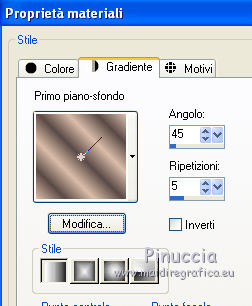
Apri una nuova immagine trasparente 800 x 650 pixels,
e riempila  con il gradiente. con il gradiente.
Effetti>Plugins>Funhouse - Xaggerate.

Livelli>Duplica.
Immagine>Rifletti.
Immagine>Capovolgi.
Abbassa l'opacità di questo livello al 50%.
Livelli>Unisci>Unisci giù.
2. Livelli>Nuovo livello raster.
Riempi  il livello con il colore chiaro. il livello con il colore chiaro.
Livelli>Nuovo livello maschera>Da immagine.
Apri il menu sotto la finestra di origine e vedrai la lista dei files aperti. Tra questi la maschera.
Seleziona la maschera SharlimarMask108 con i seguenti settaggi:

Livelli>Unisci>Unisci gruppo.
Effetti>Effetti 3D>Sfalsa ombra, con il colore di sfondo.

Ripeti l'Effetto Sfalsa ombra, cambiando verticale e orizzontale con -1.
Effetti>Plugins>Graphics Plus - Cross Shadow, con i settaggi standard.

3. Attiva lo strumento Bacchetta magica 
e clicca all'interno della maschera per selezionarla.
Selezione>Modifica>Espandi - 3 pixels.
Livelli>Nuovo livello raster.
Apri calguismistfontaine1249.pspimage e vai a Modifica>Copia.
Torna al tuo lavoro e vai a Modifica>Incolla nella selezione.
Sposta  il tube un po' più in alto e a sinistra nell'area selezionata (vedi il mio esempio). il tube un po' più in alto e a sinistra nell'area selezionata (vedi il mio esempio).
Selezione>Inverti.
Premi sulla tastiera il tasto CANC.
Selezione>Deseleziona.
Facoltativo: Modifica>Incolla come nuovo livello; Selezione>Inverti; Premi il tasto CANC; Selezione>Deseleziona
Apri il tube chrismist_rose music.p_.pspimage e vai a Modifica>Copia.
Torna al tuo lavoro e vai a Modifica>Incolla come nuovo livello.
Spostalo  in basso a sinistra. in basso a sinistra.
Se il tuo tube non è un misted, aggiungi un leggero Effetto Sfalsa ombra, adattandolo ai tuoi colori.
Per il mio esempio:
Effetti>Plugins>Nik software - Color Efex Pro - Cross Balance.

Ripeti l'Effetto se i colori ottenuti non ti soddisfano.
il risultato di questo effetto è in fondo al tutorial.
Nell'esempio in alto, invece il risultato con questo settaggio.

4. Apri il tube chg.1.06092010.pspimage e vai a Modifica>Copia.
Torna al tuo lavoro e vai a Modifica>Incolla come nuovo livello.
Immagine>Rifletti.
Sposta  il tube a destra. il tube a destra.
Effetti>Effetti 3D>Sfalsa ombra, con i settaggi precedenti, soltanto con il segno positivo.
Livelli>Duplica, e cambia la modalità di miscelatura di questo livello in Luce diffusa.
Questo passaggio dipende dal tube usato. Attiva il livello originale.
Effetti>Plugins>Xero - Improver.

5. Livelli>Unisci>Unisci visibile.
Modifica>Copia.
Immagine>Dimensione tela.

Selezione>Seleziona tutto.
Livelli>Nuovo livello raster.
Livelli>Disponi>Sposta giù.
Modifica>Incolla nella selezione.
Selezione>Deseleziona.
Effetti>Plugins>Mehdi - Kaleidoscope 2.1.

Effetti>Plugins>AAA Frames - Foto Frame.
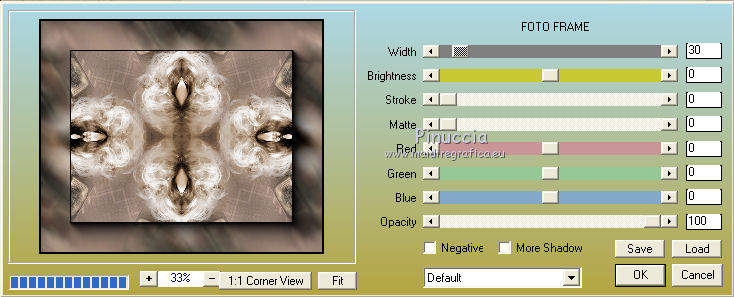
Effetti>Plugins>AAA Frames - Texture Frame.
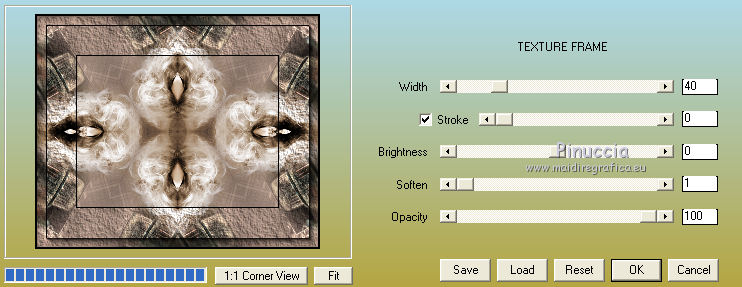
Effetti>Effetti di bordo>Aumenta.
Attiva il livello Uniti.
Effetti>Effetti 3D>Sfalsa ombra, con il colore nero.

Ripeti l'Effetto Sfalsa ombra, cambiando verticale e orizzontale con -5.
6. Livelli>Nuovo livello raster.
Passa il colore di primo piano a Motivi e seleziona un motivo oro.
Attiva lo strumento Pennello  , ,
cerca e seleziona il pennello agiBrush04_nothingcompares,
e applicalo in alto a sinistra, cliccando con il tasto sinistro del mouse per usare il motivo oro di primo piano.
Effetti>Effetti 3D>Sfalsa ombra, con il colore nero.

Aggiungi il tuo nome e/o il tuo watermark su un nuovo livello.
Livelli>Unisci>Unisci tutto.
Effetti>Plugins>OptikVerve Labs - Virtual Photographer:
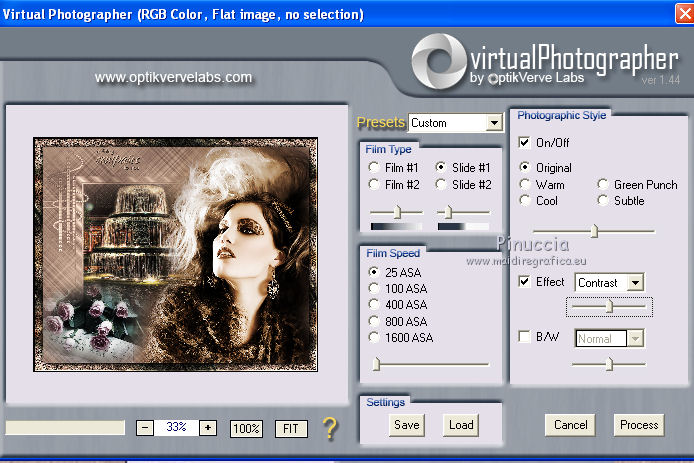
Salva in formato jpg.


Se hai problemi o dubbi, o trovi un link non funzionante, scrivimi.
19 Novembre 2010
|